百度网盘文档同步与编辑全攻略
还在为百度网盘上的Excel、PPT文档管理而烦恼吗?本文为你梳理了一套完整的百度网盘文档同步与编辑流程,助你高效管理办公文档。针对频繁修改的文档,推荐“下载-编辑-上传”的稳妥循环模式,确保功能完整与版本一致。轻量修改可选择在线编辑,但需注意其功能局限性与兼容性问题。团队协作时,务必明确主版本文件夹、约定编辑顺序,并善用版本命名与历史版本功能,避免版本混乱。此外,利用PC客户端、预览功能及极速下载可显著提升效率。若遇问题,可检查网络、缓存及文件源完整性。对于易产生冲突副本的同步空间,建议关键文档采用手动控制或改用专业协同工具。掌握这些技巧,让你的百度网盘文档管理更加规范、准确、高效。
处理百度网盘中的Excel和PPT文档最稳妥的方式是“下载-编辑-上传”循环,以确保功能完整性和版本一致性;2. 在线编辑适合轻量级修改,但存在功能受限、兼容性差和网络依赖等问题;3. 团队协作时应明确主版本文件夹、约定编辑顺序、使用版本命名和历史版本功能避免混乱;4. 提升效率可借助PC客户端、预览功能和极速下载,排查问题需检查网络、缓存及文件源完整性;5. 同步空间易产生冲突副本,建议关键文档采用手动控制流程或改用专业协同工具。整个流程需以规范操作和清晰规则保障文档管理的准确与高效。

对于百度网盘上的办公文档,尤其是Excel和PPT,想要实现“同步”和“下载编辑”的流程,其实它和我们想象中的本地文件实时同步还是有点区别的。最核心的理解是:如果你需要频繁修改,并且希望保持最新版本,那么最直接的办法就是“下载-编辑-上传”这个循环。当然,百度网盘也提供了在线编辑和“同步空间”功能,但它们各有适用场景和一些小“脾气”。
解决方案
要高效处理百度网盘里的办公文档,特别是Excel和PPT这类需要精细编辑的文件,我个人觉得,最稳妥、最少出岔子的流程是这样的:
你得先把它下载到本地电脑上。对,就是那个看似有点“笨”的步骤,但却是保证编辑流畅性和功能完整性的基础。无论是Excel的复杂公式、宏,还是PPT的动画、字体嵌入,本地环境才能提供最佳的支持。下载后,你就在本地用WPS或者Microsoft Office这类专业软件进行编辑,尽情发挥。
编辑完了,保存好你的本地文件。这时候,你需要手动把它重新上传回百度网盘,覆盖掉旧版本。这一步,虽然听起来有点麻烦,但它能确保你网盘里的文件始终是最新的。尤其是在团队协作中,明确“谁在编辑,谁来上传”的规则,能有效避免版本混乱。
当然,百度网盘也提供了“在线编辑”的功能,通常是集成了WPS或者微软的在线Office。如果你只是做一些简单的修改,比如改几个字、调整一下表格数据,在线编辑确实很方便,可以直接在浏览器里操作,改完就自动保存了,省去了下载上传的步骤。但它的功能往往不如本地客户端那么强大,面对复杂的文档时可能会捉襟见肘。
还有个“同步空间”功能,它理论上可以实现本地文件夹和云端文件的自动同步。听起来很美好,对吧?就像Dropbox或者OneDrive那样。但实际用起来,我发现它对于Office文档的实时协作或者频繁修改,有时候会显得有点“力不从心”。特别是多人同时编辑或者网络状况不佳时,很容易出现同步冲突,生成一堆“冲突副本”,清理起来还挺烦的。所以,对于关键的办公文档,我更倾向于“手动控制”的下载-编辑-上传模式,或者干脆使用专业的在线协作平台。
百度网盘在线编辑文档的实际体验与局限性
说实话,百度网盘的在线编辑功能,也就是它集成的WPS在线Office,在某些场景下确实挺方便的。比如,你突然需要在外地应急修改一个PPT的几页内容,或者只是快速核对一下Excel表格里的某个数字,而身边又没有安装Office软件的电脑,这时候直接在浏览器里打开编辑,改完即走,它会自动保存,确实省心不少。
它的优点很明显:无需下载、即时编辑、自动保存。对于一些轻量级的修改,或者纯粹的文本、简单表格操作,体验还是不错的。它也支持多人同时在线查看,甚至可以做一些简单的批注。
但实际用起来,它的局限性也相当突出。首先是功能上的阉割。相比本地安装的Office软件,在线版的功能是大大缩减的。比如,Excel里一些高级的函数、数据透视表、宏命令,或者PPT里复杂的动画效果、自定义字体、嵌入视频等,在线编辑可能就无法完整支持,甚至会显示异常。有时候,你本地做得好好的效果,在线一看就“走样”了。
其次是兼容性问题。虽然号称支持各种Office格式,但偶尔也会遇到格式错乱、排版跑偏的情况,尤其是一些老旧版本或者特殊格式的文件。这会让人很头疼,因为你不知道是在线编辑的问题,还是文件本身的问题。
再者,就是网络依赖。在线编辑嘛,肯定得有稳定的网络连接。如果网络环境不好,卡顿、延迟是家常便饭,甚至可能导致编辑内容丢失。我个人就有过改到一半突然网络中断,结果部分内容没保存上的经历,那种感觉真是让人抓狂。所以,如果你的工作对文档的精细度、功能完整性有较高要求,或者需要长时间、深度编辑,我还是建议老老实实下载到本地,用专业的客户端软件来操作。在线编辑,更多时候是作为一种应急或者轻量级处理的补充方案。
团队协作时,如何有效管理百度网盘文档版本?
团队协作,尤其是涉及Excel和PPT这种经常修改的文档,版本管理绝对是个大挑战。在百度网盘的环境下,如果大家只是盲目地下载、修改、上传,那文件版本混乱几乎是必然的。我见过太多团队因为这个导致时间浪费、工作重复,甚至最后用了错误版本的数据。
我的经验是,首先要建立一个清晰的“主版本”概念。比如,在网盘里专门建立一个文件夹,命名为“最新版”或者“待审核”,所有最终定稿或者需要协作的文档都放在这里。然后,约定好编辑流程:谁来编辑,什么时候编辑。最简单粗暴但有效的方法就是“排队编辑”——一个人下载编辑时,其他人就先不要动这个文件,等他上传并确认无误后,其他人再进行下一步操作。这听起来有点低效,但在没有专业协同工具的情况下,这是减少冲突最直接的办法。
其次,利用好百度网盘的“历史版本”功能。虽然它不如专业的版本控制系统那么强大,但至少能帮你回溯到之前的某个版本。每次上传新版本时,最好在文件名上加上日期或者版本号,比如“项目计划书_V1.0_20231026.docx”,这样即使网盘自动保存了多个历史版本,你也能一眼看出哪个是哪个。更进一步,可以在网盘里给文件添加备注,说明这次更新了什么内容,这样大家在查看历史版本时,能快速了解每次修改的要点。
还有一种做法是,如果文档需要多人同时查看但只有一人编辑,那么编辑者可以把文件下载到本地,编辑完成后,只上传最终版本。其他人只看网盘上的文件,不进行下载修改。如果需要多人同时编辑,且修改量较大,说实话,百度网盘的“同步空间”功能虽然可以尝试,但冲突解决起来比较麻烦。这时候,我更倾向于建议团队考虑使用WPS文档或者腾讯文档这类自带强大协同编辑功能的在线文档,它们在实时多人协作和版本管理上做得更成熟。百度网盘更适合作为最终文件的存储和分享平台,而不是高频、深度协作的实时工作台。
提升百度网盘办公文档处理效率的小技巧与常见问题排查
在使用百度网盘处理办公文档时,有一些小技巧确实能帮你省心不少,同时,了解一些常见问题的排查方法也能避免很多不必要的麻烦。
先说效率提升吧。如果你经常需要把本地文件同步到网盘,或者从网盘下载文件,装一个百度网盘的PC客户端会比网页版方便得多。客户端支持拖拽上传,批量下载,还有断点续传,这些都是网页版难以比拟的。尤其是在网络不稳定的情况下,客户端的稳定性会好很多。
对于那些不那么重要的、或者只是临时查看的文件,可以尝试使用网盘的“预览”功能。Excel、PPT、Word甚至PDF,它都能直接在网页上预览,省去了下载的步骤。虽然不能编辑,但快速浏览内容,确定是不是自己要找的文件,非常方便。
另外,如果你是网盘会员,可以利用它的“极速下载”功能,在下载大文件时能明显感受到速度提升。当然,这取决于你的网络带宽和网盘服务器的负载情况,但聊胜于无。
至于常见问题排查,最常见的就是“下载失败”或者“上传卡住”。遇到这种情况,首先检查你的网络连接是不是稳定。有时候,换个网络环境,或者重启一下路由器就能解决。其次,看看是不是网盘客户端或者浏览器缓存的问题,清理一下缓存,或者重启客户端/浏览器再试。
另一个常见问题是“文件损坏”或者“打开乱码”。这通常发生在文件传输过程中出现错误,或者文件本身在上传前就存在问题。如果遇到这种情况,可以尝试重新下载一份,或者让文件的原始创建者重新上传一份。如果是在线编辑后出现乱码,那可能是在线编辑器的兼容性问题,这时候就得下载到本地用专业软件打开,看是不是恢复正常。
最后,关于“同步空间”功能,如果它频繁出现同步冲突,生成大量“冲突副本”,我个人的建议是:先暂停同步,手动清理掉那些重复的、不需要的版本。然后,检查一下是不是有多个设备同时在对同一个文件进行修改。如果是,那就得严格遵守“谁在编辑,谁就锁定文件”的原则,或者干脆放弃使用“同步空间”进行Office文档的实时协作,回归到手动下载-编辑-上传的流程,或者考虑使用更专业的在线协同工具。毕竟,工具有时候只是工具,更重要的还是我们使用工具的方式和建立起来的工作流程。
理论要掌握,实操不能落!以上关于《百度网盘文档同步与编辑全攻略》的详细介绍,大家都掌握了吧!如果想要继续提升自己的能力,那么就来关注golang学习网公众号吧!
 Java/Groovy字符串转JSON对象方法
Java/Groovy字符串转JSON对象方法
- 上一篇
- Java/Groovy字符串转JSON对象方法
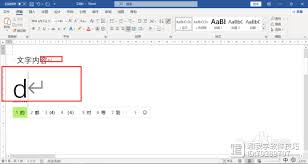
- 下一篇
- Word中换行符怎么用?Enter和Shift+Enter区别
-

- 文章 · 软件教程 | 45秒前 |
- Paragon删除同盘分区操作指南
- 388浏览 收藏
-

- 文章 · 软件教程 | 4分钟前 |
- Win11自动登录设置教程
- 353浏览 收藏
-

- 文章 · 软件教程 | 6分钟前 |
- 苹果官网首页入口及中国大陆官网地址
- 171浏览 收藏
-

- 文章 · 软件教程 | 6分钟前 |
- 免费采购菜系统有哪些优势?
- 419浏览 收藏
-

- 文章 · 软件教程 | 9分钟前 |
- Excel随机排序数据技巧
- 357浏览 收藏
-

- 文章 · 软件教程 | 10分钟前 |
- 抖音消息不推送解决方法与通知设置技巧
- 467浏览 收藏
-

- 文章 · 软件教程 | 12分钟前 |
- 商务键盘怎么选?实用选购指南
- 421浏览 收藏
-

- 文章 · 软件教程 | 13分钟前 |
- 喜马拉雅音频转存U盘方法
- 253浏览 收藏
-

- 文章 · 软件教程 | 15分钟前 |
- 蛙漫漫画免费阅读入口及网址推荐
- 407浏览 收藏
-

- 文章 · 软件教程 | 16分钟前 |
- 敦煌网发货流程与物流选择详解
- 124浏览 收藏
-

- 文章 · 软件教程 | 16分钟前 |
- Soul注销后聊天记录会保留吗
- 362浏览 收藏
-

- 前端进阶之JavaScript设计模式
- 设计模式是开发人员在软件开发过程中面临一般问题时的解决方案,代表了最佳的实践。本课程的主打内容包括JS常见设计模式以及具体应用场景,打造一站式知识长龙服务,适合有JS基础的同学学习。
- 543次学习
-

- GO语言核心编程课程
- 本课程采用真实案例,全面具体可落地,从理论到实践,一步一步将GO核心编程技术、编程思想、底层实现融会贯通,使学习者贴近时代脉搏,做IT互联网时代的弄潮儿。
- 516次学习
-

- 简单聊聊mysql8与网络通信
- 如有问题加微信:Le-studyg;在课程中,我们将首先介绍MySQL8的新特性,包括性能优化、安全增强、新数据类型等,帮助学生快速熟悉MySQL8的最新功能。接着,我们将深入解析MySQL的网络通信机制,包括协议、连接管理、数据传输等,让
- 500次学习
-

- JavaScript正则表达式基础与实战
- 在任何一门编程语言中,正则表达式,都是一项重要的知识,它提供了高效的字符串匹配与捕获机制,可以极大的简化程序设计。
- 487次学习
-

- 从零制作响应式网站—Grid布局
- 本系列教程将展示从零制作一个假想的网络科技公司官网,分为导航,轮播,关于我们,成功案例,服务流程,团队介绍,数据部分,公司动态,底部信息等内容区块。网站整体采用CSSGrid布局,支持响应式,有流畅过渡和展现动画。
- 485次学习
-

- ChatExcel酷表
- ChatExcel酷表是由北京大学团队打造的Excel聊天机器人,用自然语言操控表格,简化数据处理,告别繁琐操作,提升工作效率!适用于学生、上班族及政府人员。
- 3201次使用
-

- Any绘本
- 探索Any绘本(anypicturebook.com/zh),一款开源免费的AI绘本创作工具,基于Google Gemini与Flux AI模型,让您轻松创作个性化绘本。适用于家庭、教育、创作等多种场景,零门槛,高自由度,技术透明,本地可控。
- 3414次使用
-

- 可赞AI
- 可赞AI,AI驱动的办公可视化智能工具,助您轻松实现文本与可视化元素高效转化。无论是智能文档生成、多格式文本解析,还是一键生成专业图表、脑图、知识卡片,可赞AI都能让信息处理更清晰高效。覆盖数据汇报、会议纪要、内容营销等全场景,大幅提升办公效率,降低专业门槛,是您提升工作效率的得力助手。
- 3444次使用
-

- 星月写作
- 星月写作是国内首款聚焦中文网络小说创作的AI辅助工具,解决网文作者从构思到变现的全流程痛点。AI扫榜、专属模板、全链路适配,助力新人快速上手,资深作者效率倍增。
- 4552次使用
-

- MagicLight
- MagicLight.ai是全球首款叙事驱动型AI动画视频创作平台,专注于解决从故事想法到完整动画的全流程痛点。它通过自研AI模型,保障角色、风格、场景高度一致性,让零动画经验者也能高效产出专业级叙事内容。广泛适用于独立创作者、动画工作室、教育机构及企业营销,助您轻松实现创意落地与商业化。
- 3822次使用
-
- pe系统下载好如何重装的具体教程
- 2023-05-01 501浏览
-
- qq游戏大厅怎么开启蓝钻提醒功能-qq游戏大厅开启蓝钻提醒功能教程
- 2023-04-29 501浏览
-
- 吉吉影音怎样播放网络视频 吉吉影音播放网络视频的操作步骤
- 2023-04-09 501浏览
-
- 腾讯会议怎么使用电脑音频 腾讯会议播放电脑音频的方法
- 2023-04-04 501浏览
-
- PPT制作图片滚动效果的简单方法
- 2023-04-26 501浏览




